انتقال پلی لیست اسپاتیفای به دلایل مختلفی انجام میشود. اگر وجود محدودیتهای پرمیوم کردن اکانت یا دلایل دیگری باعث شود که اکانت دیگری بسازید حتماً باید بلد باشید لیست موسیقیهای محبوب خود را انتقال دهید.
با ۴ روش آسان و کاربردی که در ادامه برایتان با راهنمای تصویری قرار دادهایم به سادگی میتوانید لیست کامل یا گلچینی از آهنگهای محبوب خود را از یک اکانت به اکانت دیگری در اسپاتیفای منتقل کنید.
انتقال پلی لیست اسپاتیفای با Trikatuka Spotify Migration Tool
این روزها Trikatuka یکی از محبوبترین ابزارهای انتقال پلی لیست اسپاتیفای است. علت این محبوبیت موارد زیر است:
- دسترسی کاملا رایگان
- قابلیت انتقال لیست موسیقی به صورت آلبومی یا تک ترک
- کاربری خیلی آسان و سریع
برای استفاده از این برنامه مراحل زیر را بروید:
- به سایت Trikatuka Spotify Migration Tool وارد شوید. صفحه زیر برای شما باز میشود.
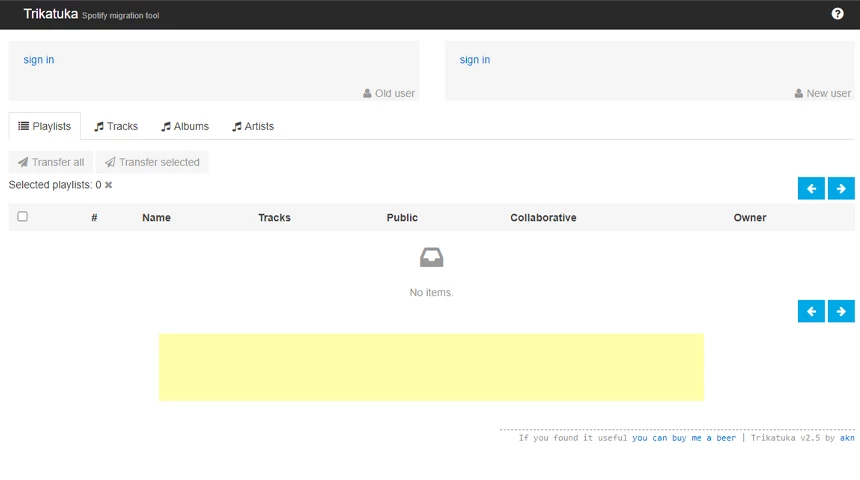
- در قسمت old user نام اکانت قبلی و در قسمت new user نام اکانت فعلی خود را وارد کنید.
- وارد قسمت playlists شوید.
- حالا میتوانید با توجه به نظر خود تمام موسیقیها را با انتخاب transfer selected یا گلچین انتخابی خود را با فشردن گزینه transfer all به اکانت جدید منتقل کنید.
با این کار تمام لیست خود را در حالت عمومی یا خصوصی به اکانت جدید منتقل خواهید کرد. ضمناً پلیلیستهایی که با اکانت قبلی خود فالو کردهبودید هم در اکانت جدید به صورت خودکار دنبال میشود.
Spot my backup
روش بعدی انتقال پلی لیست در اسپاتیفای استفاده از نرم افزار کاربردی Spot my backup است.
- برای استفاده از این نرمافزار به وبسایت Spot my backup وارد شوید.
- با اطلاعات که از شما خواسته شد اکانت قدیمی اسپاتیفای خود را لاگین کنید.
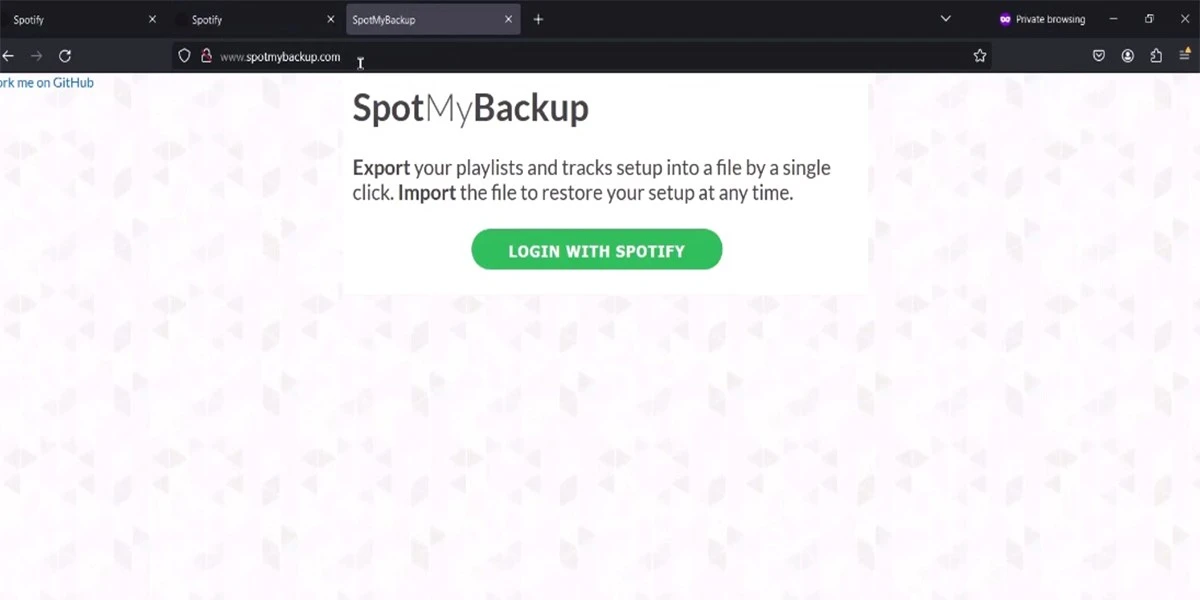
- سپس در ادامه گزینه موافق را بزنید.
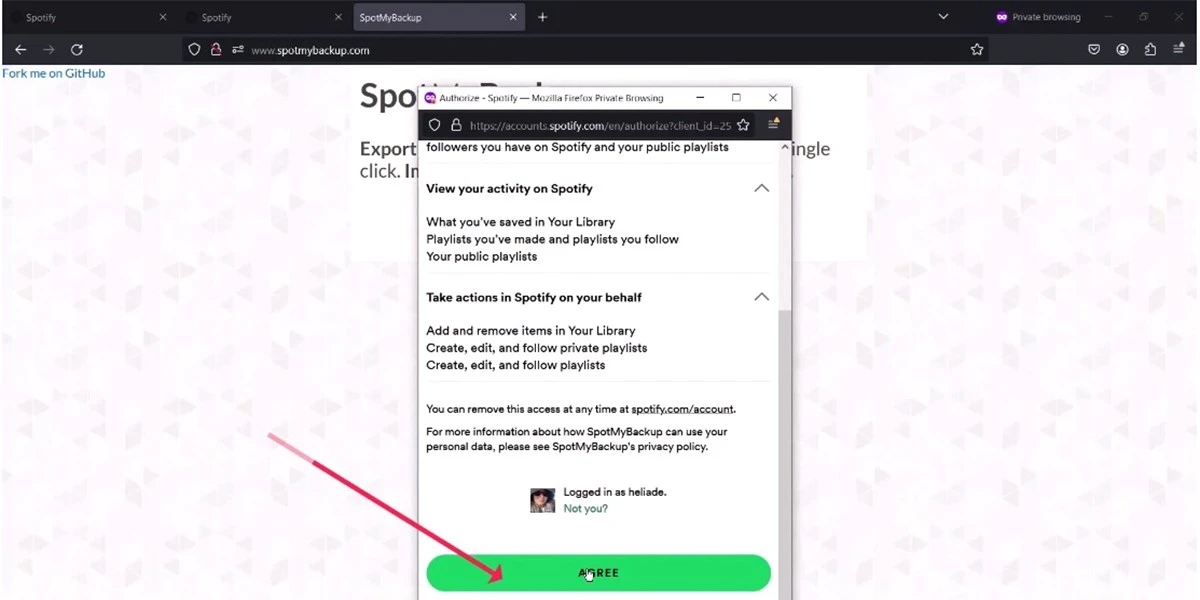
- گزینه EXPORT را انتخاب کنید، تا تمام پلیلیستهای شما در یک مجموعه قرار بگیرد.
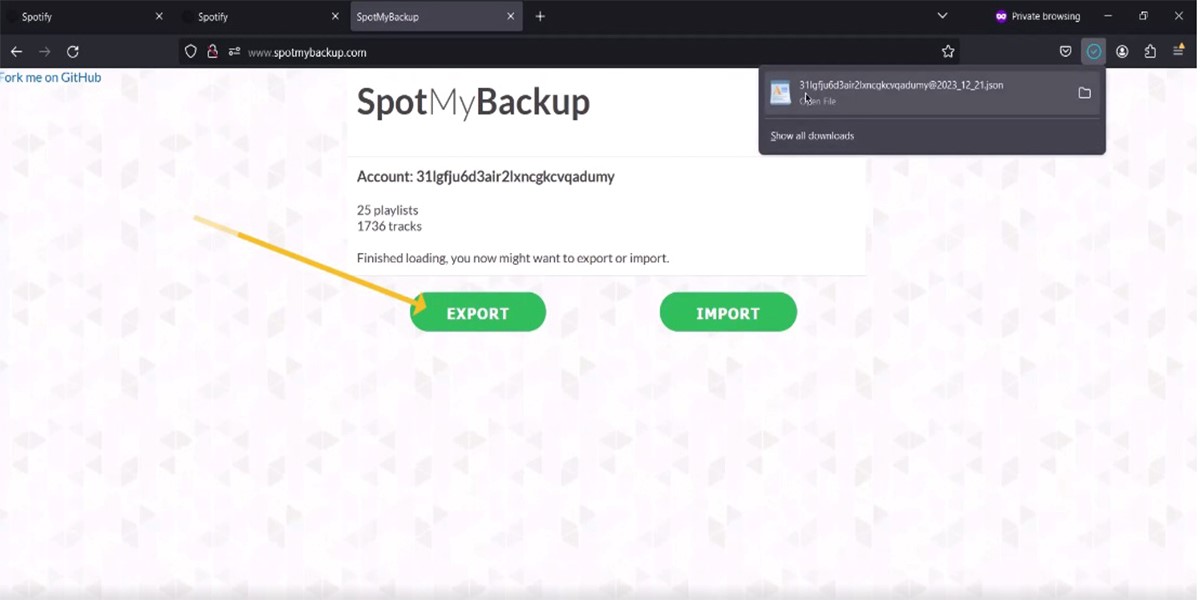
- به وبسایت Spotify بروید و از اکانت قدیمی خارج شوید.
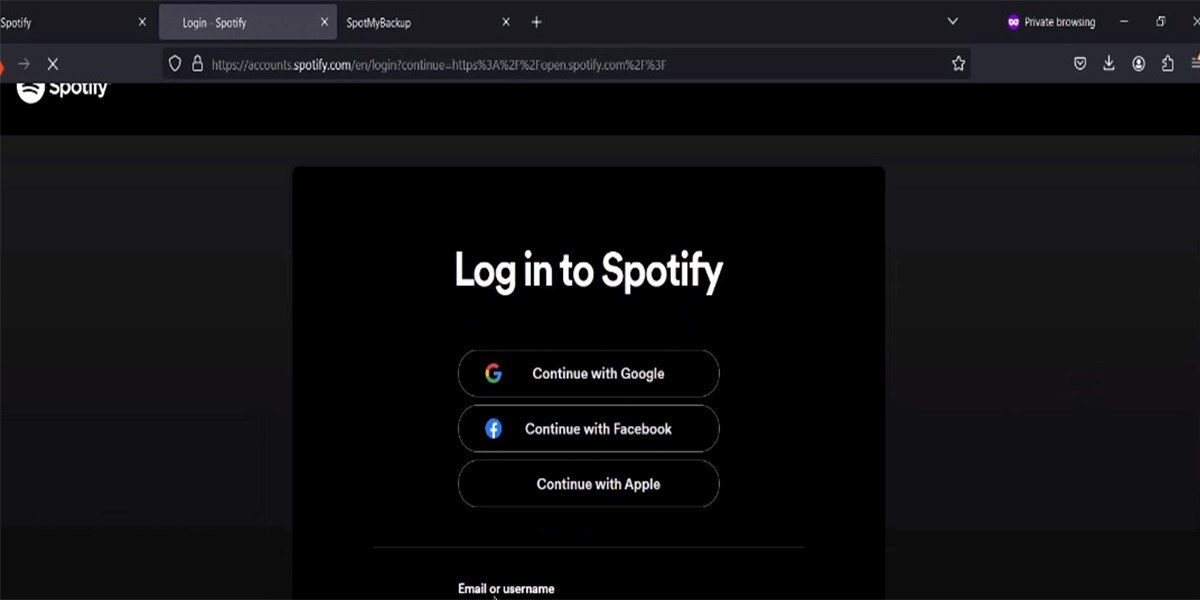
- صفحه سایت Spot my backup یک بار رفرش کنید و سپس با اطلاعات اکانت جدید خود وارد صفحه لاگین شوید.
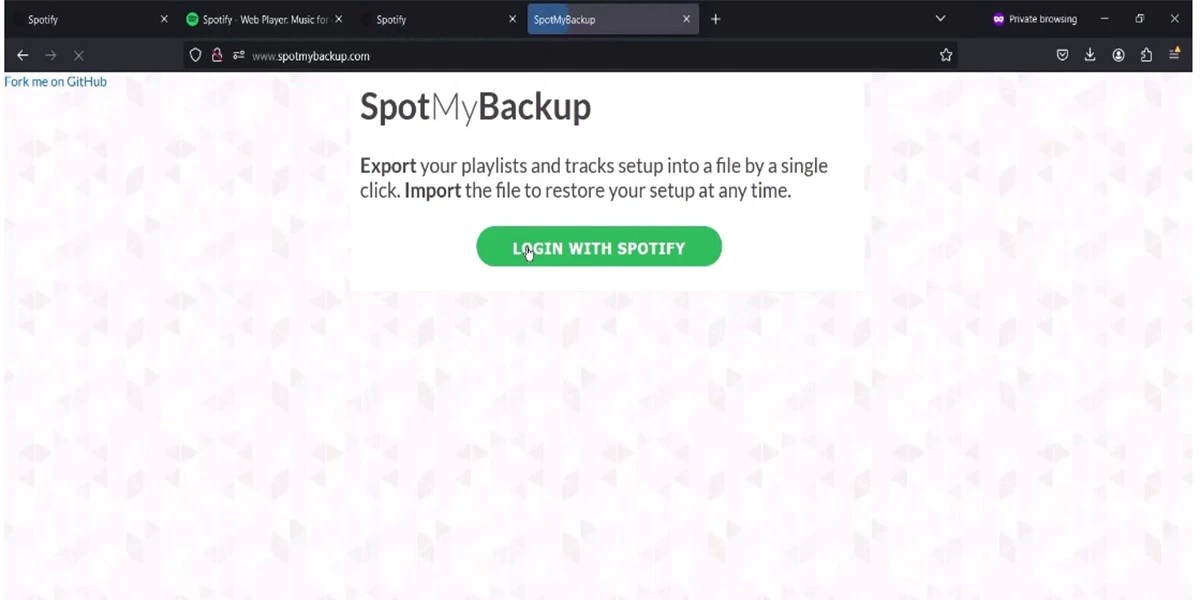
- حالا گزینه IMPORT را بزنید.
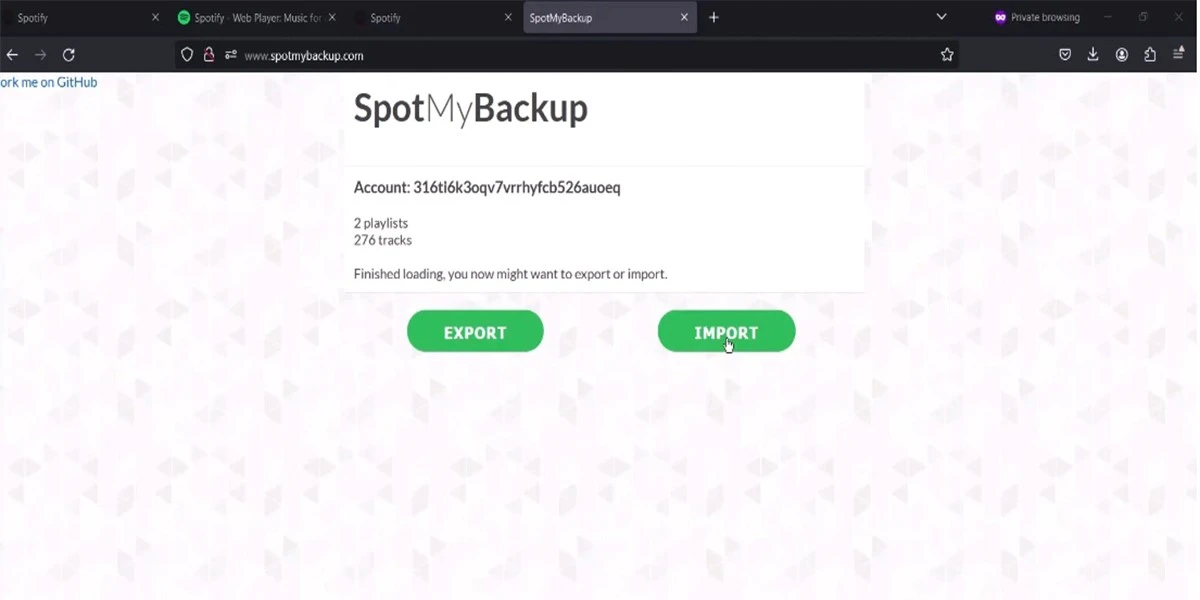
- در ادامه برای تکمیل فرایند انتقال باید فایلی را که باز میشود انتخاب کنید.
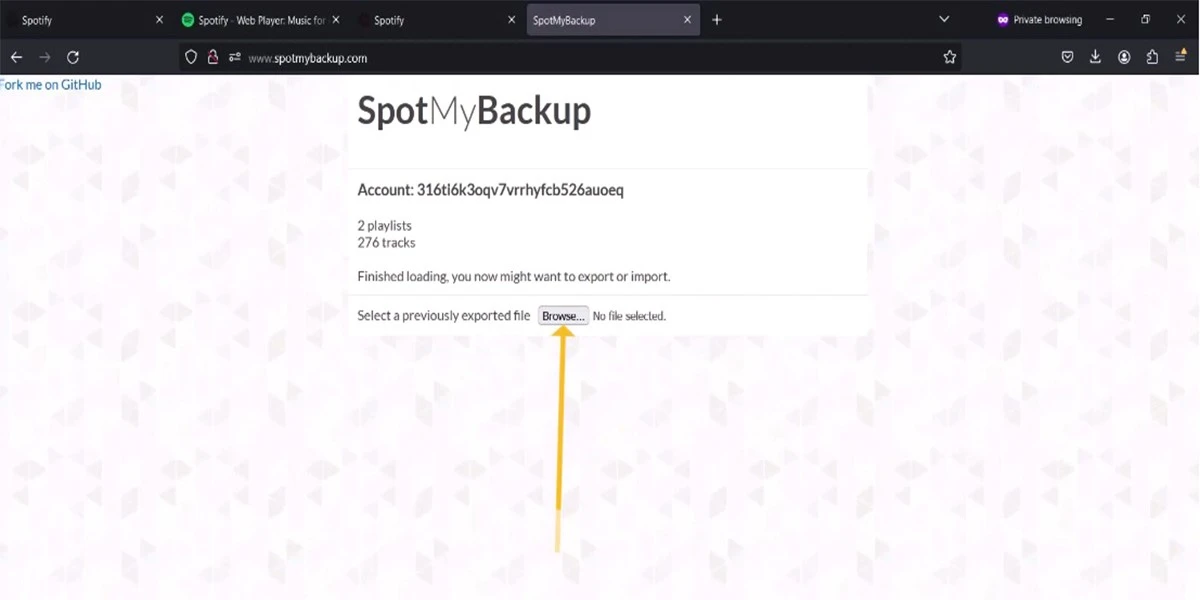
- حتما تا پایان انتقال پلیلیست صبر کرده و سایت را نبندید. چند دقیقه بعد انتقال کامل میشود.
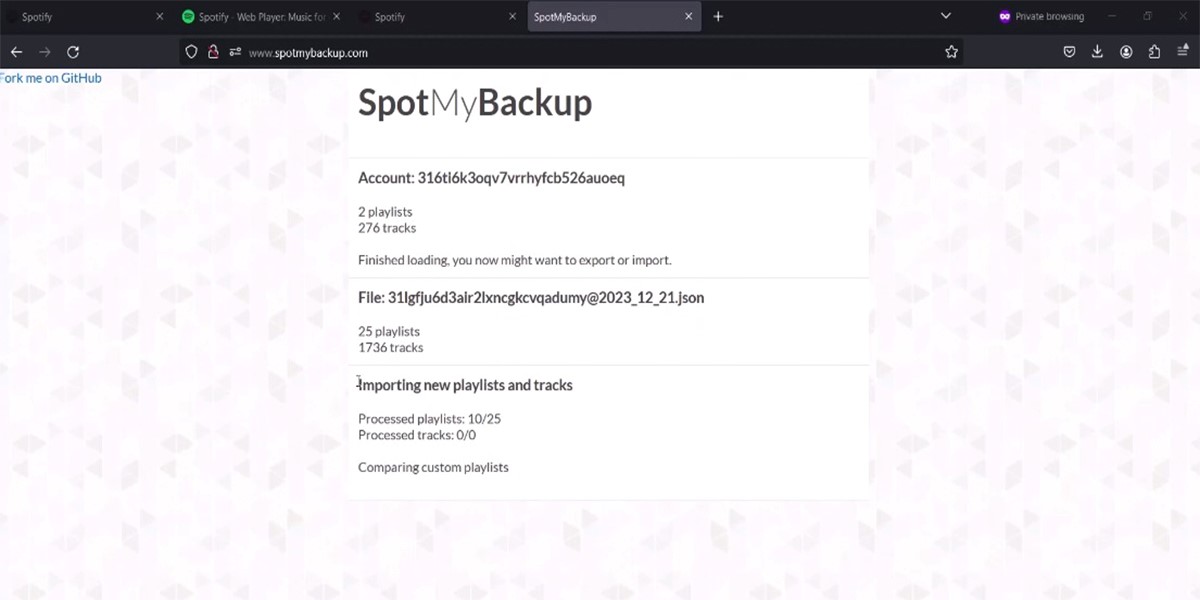
انتقال پلی لیست اسپاتیفای با Tune My Music
روش بعدی، استفاده از سایت Tune My Music است. این سایت هم کاربری راحتی دارد. در اسپاتیفای آهنگهایی با لایک کردن جز موارد موردعلاقه شما قرار میگیرند. با استفاده از این برنامه به آسانی آن موارد هم به لیست جدید اضافه کنید.
- با گرفتن Ctrl + Shift + n یک صفحه New Incognito Window در کروم باز کنید.
- در این صفحه سایت Tune My Music را باز کنید.
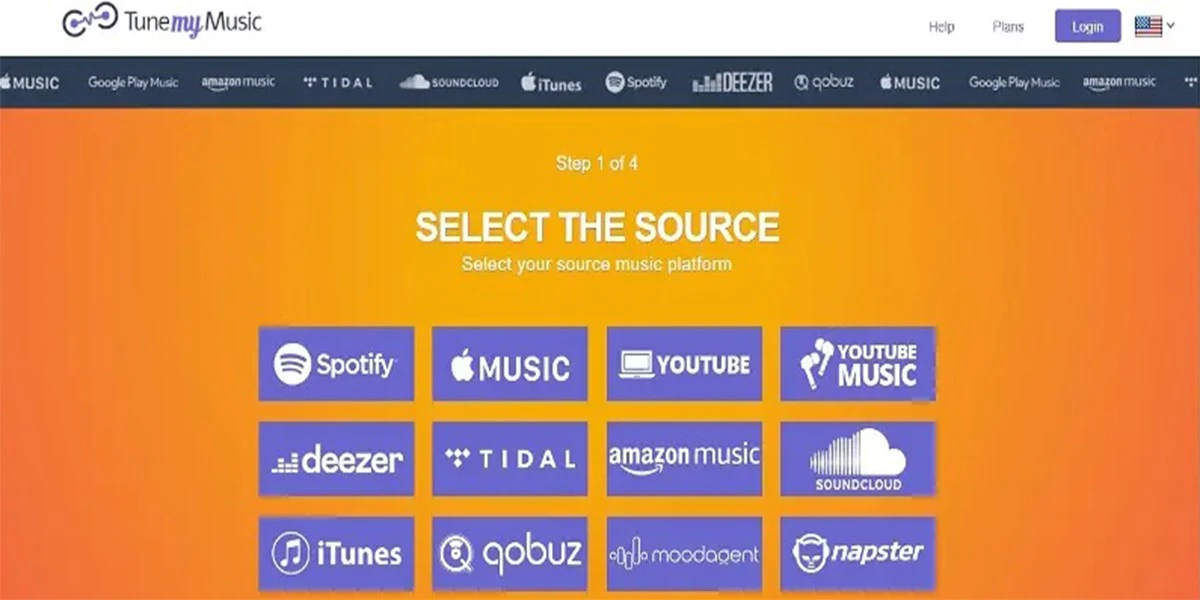
- گزینه Spotify را انتخاب کنید.
- در صفحه باز شده اطلاعات اکانت قدیمی خود را وارد کنید.
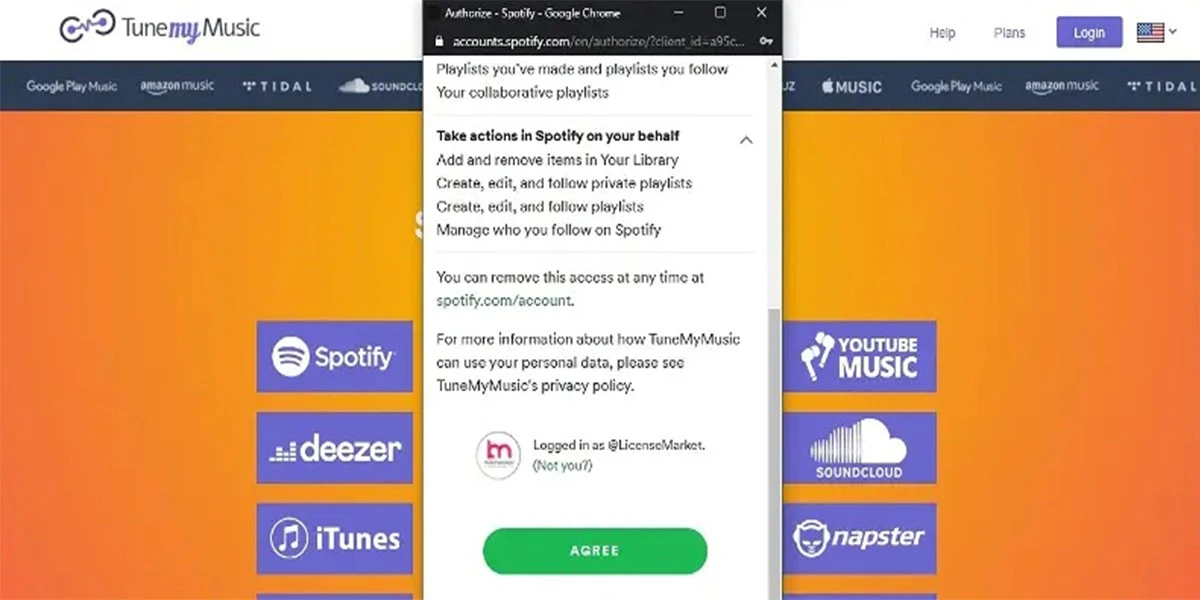
- گزینه Load from your Spotify account بزنید.
- پلیلیستهای مورد نظر را از بین مواردی که برایتان نمایش داده است انتخاب کنید.
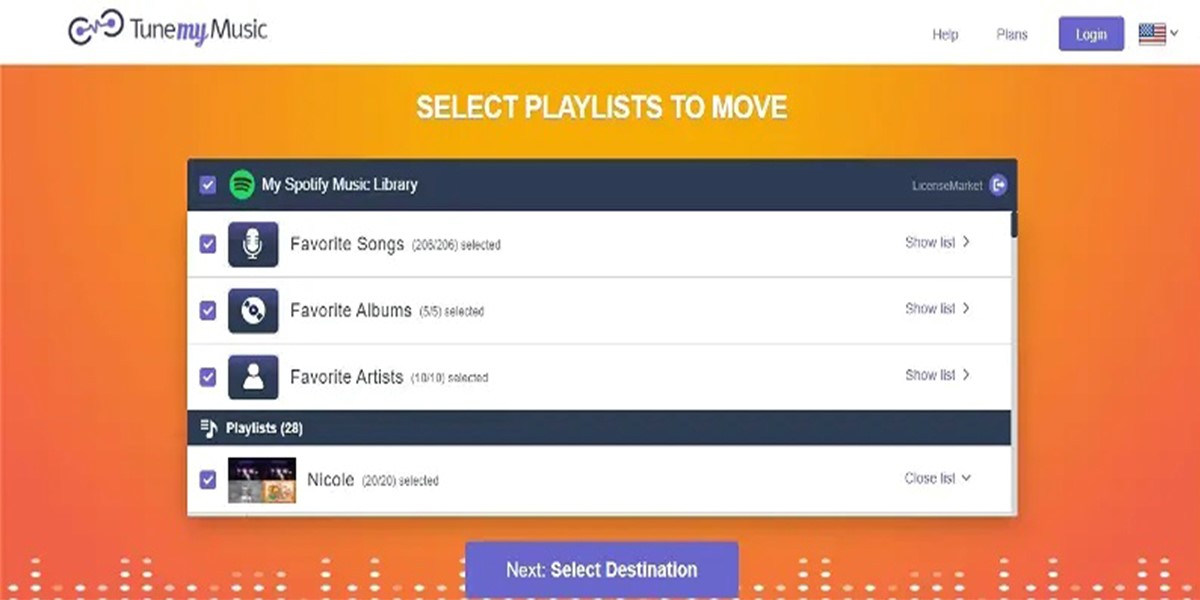
- روی گزینه Export to File بزنید.
- گزینه TXT را بزنید.
- با انتخاب گزینه Start Transfer فرایند انتقال را تکمیل کنید.
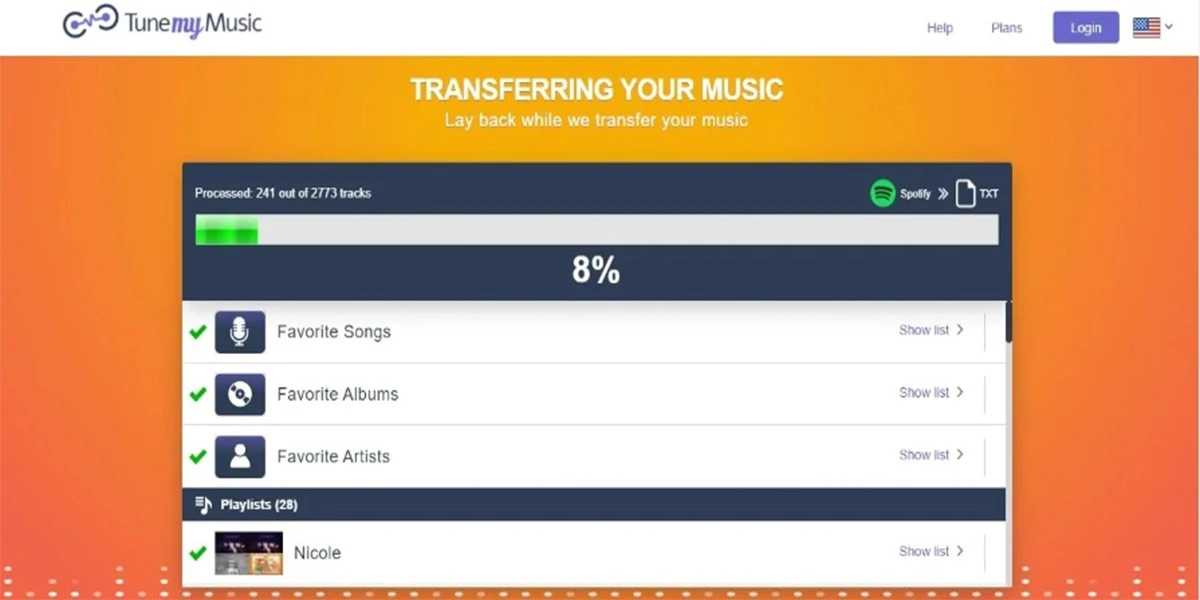
- فایلی که اطلاعات شما در آن است در مرورگر به صورت خودکار دانلود میشود.
- این صفحه را ببندید و مجددا با گرفتن Ctrl + Shift + n یک صفحه New Incognito Window در کروم باز کنید.
- در سایت گزینه Let’s Start را بزنید.
- Upload File را بزنید. سپس فایلی را دانلود شده بود انتخاب کنید و تا پایان آپلود صبر کنید.
- حالا با اطلاعات اکانت جدید به صفحه جدیدی که درSpotify در سایت Tune My Music باز کردهاید وارد شوید.
- حالا لیست کامل پلیلیست را که مشاهده میکنید با زدن گزینه Start Transfer منتقل کنید.
روش دستی انتقال پلی لیست اسپاتیفای
آخرین روش برای انتقال پلی لیست Spotify استفاده از خود برنامه اسپاتیفای است. در این روش دیگر نیازی نیست وارد برنامه، یا سایتهای دیگری شوید. کافی است در تنظیمات گزینههایی را انتخاب کرده و فرایند انتقال را انجام دهید. در ادامه با راهنمای گام به گام تصویری همراه شوید.
- وارد اکانت قدیمی اسپاتیفای خود شوید.
- با راست کلیک روی پلیلیست مورد نظر خود پنجره زیر را باز کرده و گزینه Collaborative playlist را انتخاب کنید.
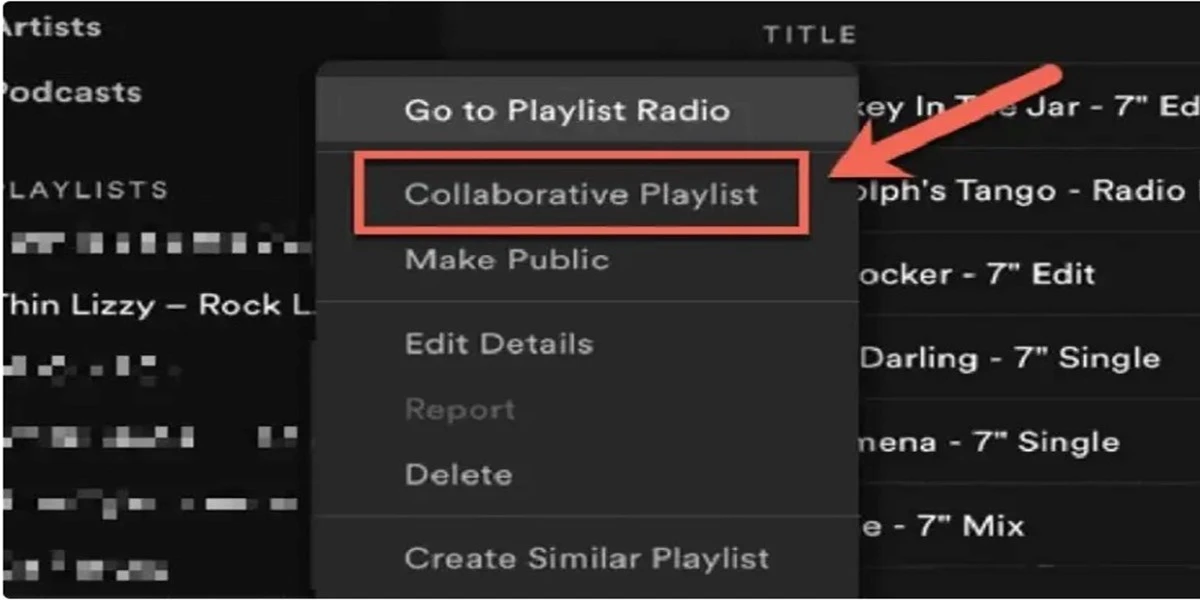
- مجددا بر روی پلیلیست مورد نظر خود راست کلیک کنید و گزینه share را بزنید. سپس گزینه Copy Spotify URl را انتخاب کنید.
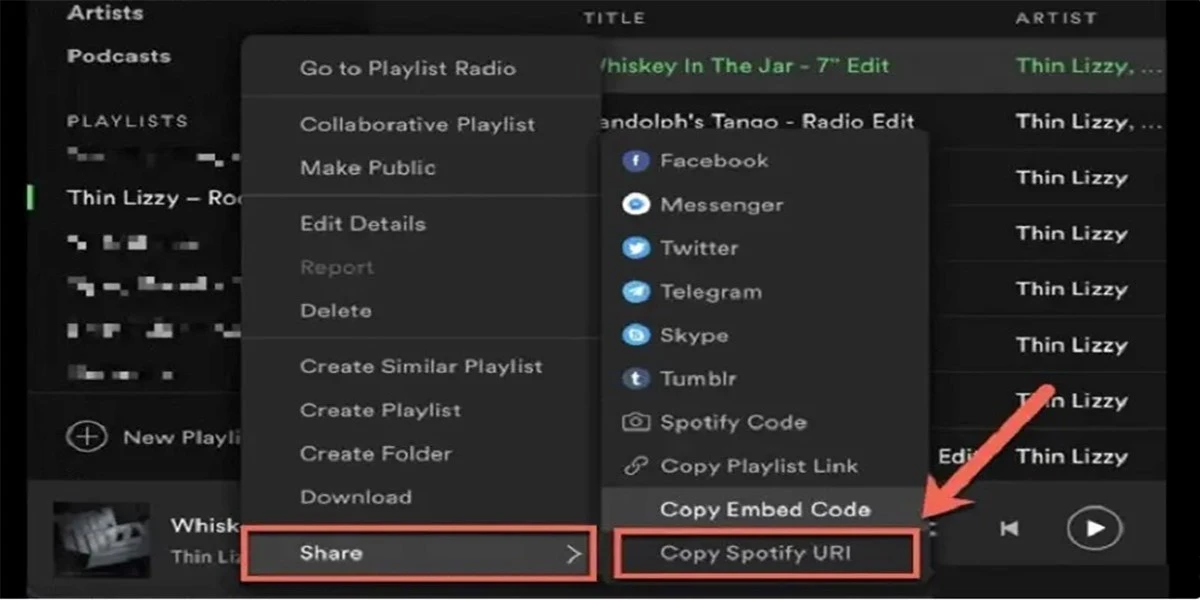
- با اطلاعات اکانت جدید، به اسپاتیفای بروید.
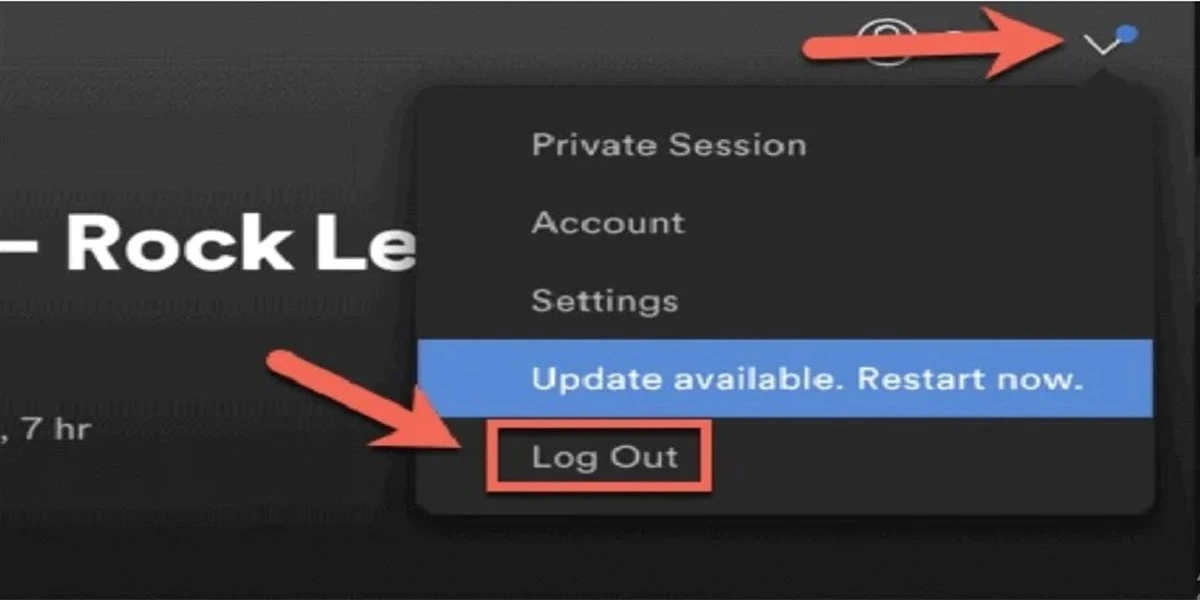
- از قسمت جستجو لینک پلیلیست را وارد کنید.
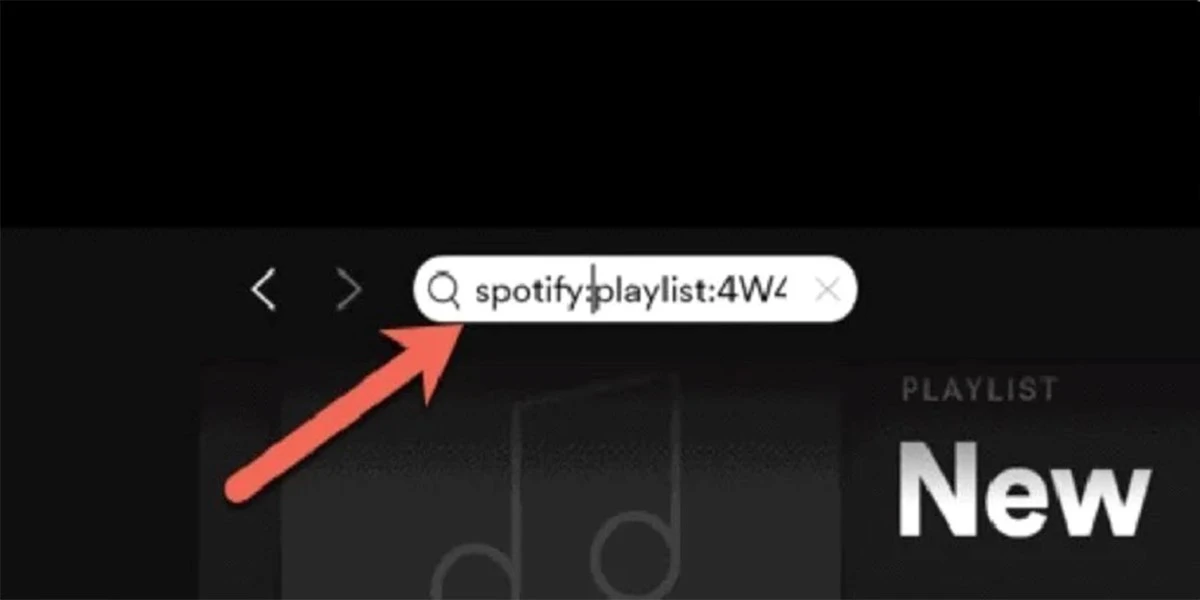
- روی سه نقطه که روی تصویر میبینید کلیک کنید تا لیست را داخل اکانت جدید ذخیره شود.
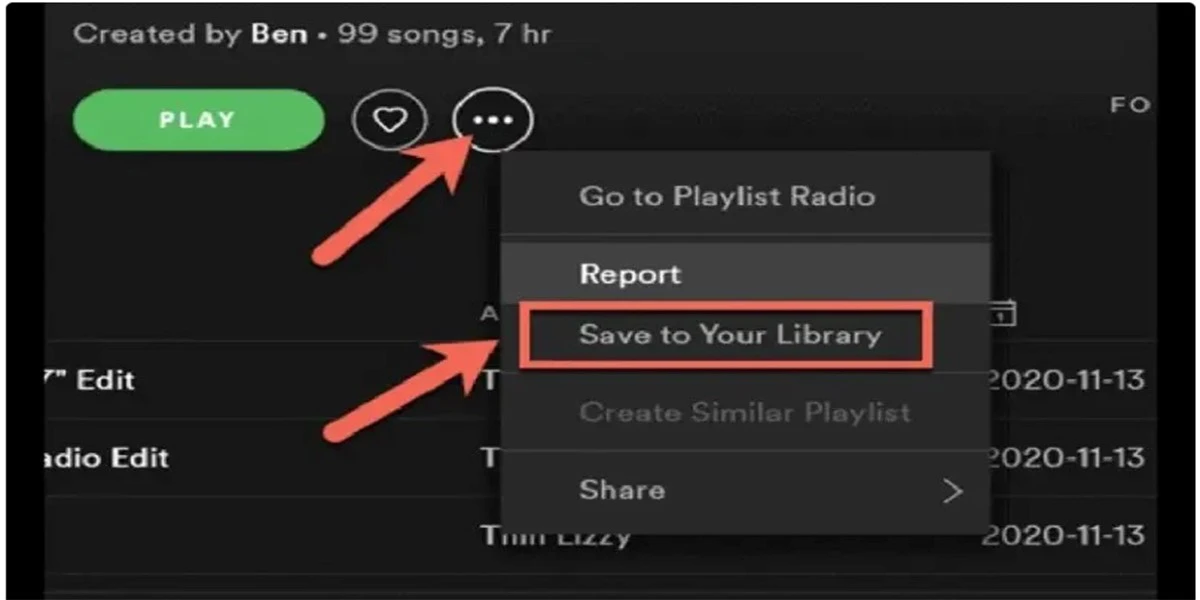
آنچه در انتقال پلی لیست Spotify بررسی کردیم
برای کسانی که موسیقی را با عشق گوش میدهند و برای خود مجموعه آهنگ میسازند از دست دادن این لیست به هر دلیلی بسیار سخت است. در اینجا سعی کردیم جدیدترین و کاربردیترین روشهای انتقال موسیقیها را از اکانتهای قدیمی به اکانت جدید اسپاتیفای برای شما درج کنیم. سریعترین و شاید کاربردیترین روش استفاده از ابزار Trikatuka است اما اگر به هر دلیلی به این ابزار دسترسی نداشتید شاید بهترین کار استفاده از روش دستی باشد.
جهت خرید اکانت اسپاتیفای پریمیوم میتوانید در سایت هاردزون با مناسب ترین قیمت اقدام به خرید کنید.
سؤالات متداول درباره انتقال پلی لیست اسپاتیفای
۱. آیا میتوانم پلی لیست اسپاتیفای را به یک اکانت رایگان انتقال بدهم؟
بله، شما میتوانید پلی لیست را به یک اکانت رایگان انتقال بدهید؛ اما یک سری محدودیتها در این کار وجود دارد. به طور مثال امکان داشتن بیشتر از ۱۰۰۰ آهنگ در یک پلی لیست را ندارید و همچنین نمیتوانید پلی لیست خود را با دیگران به اشتراک بگذارید.
۲. آیا امکان استفاده از اسپاتیفای به صورت آفلاین وجود دارد؟
بله، در نسخه پریمیوم میتوانید آلبومها و موسیقیها را دانلود کنید و زمانی که به اینترنت دسترسی ندارید به آنها گوش کنید.
۳. چگونه میتوانم یک موسیقی را در اسپاتیفای پیدا کنم؟
اسپاتیفای یک موتور جستجوی قدرتمند برای پیدا کردن موسیقی و آلبومها و پادکستها دارد. برخی ویژگیهای اسپاتیفای مانند Daily Mix و Discover Weekly به پیدا کردن موسیقیهای جدید به شما کمک میکنند.
